在使用苹果iPhone时,我们经常会遇到需要编辑本地文件的情况,但是很多用户可能不清楚苹果手机本地文档存储在哪里,也不知道如何进行编辑。在这篇文章中我们将介绍苹果iPhone本地文档的存储位置以及如何轻松编辑本地文件,帮助大家更好地利用手机功能。愿本文能帮助您解决相关问题,让手机使用更加便捷!
苹果iPhone如何编辑本地文件
具体方法:
1.iPhone首页点击工具文件夹,如下图所示
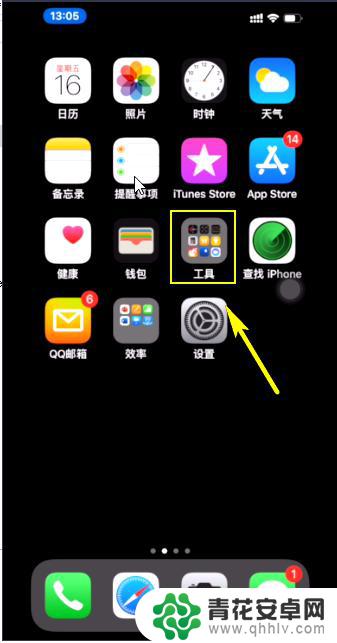
2.进入工具,看到文件点击进入。这就是系统唯一的本地文件管理通道,如下图所示
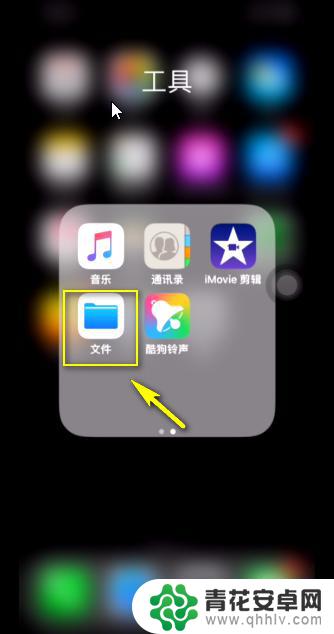
3.进入文件,可以查看最近的项目文件。点击任意文件,可以改名字,如下图所示
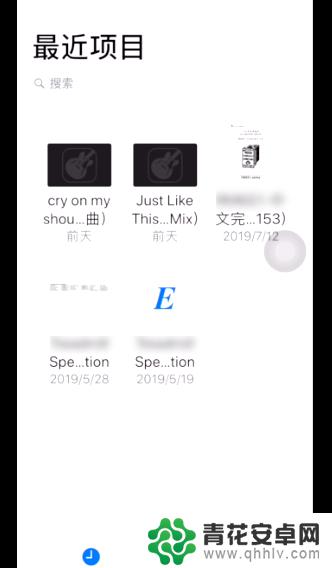
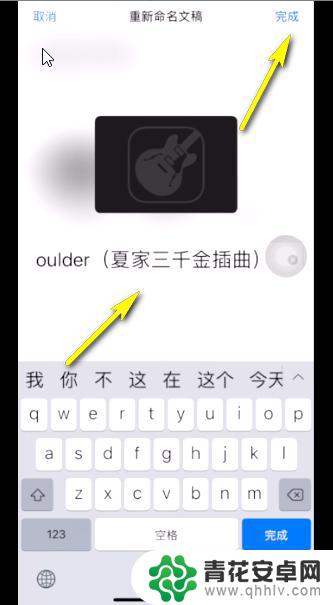
4.点击数据表格会自动跳转到系统numbers,如下图所示
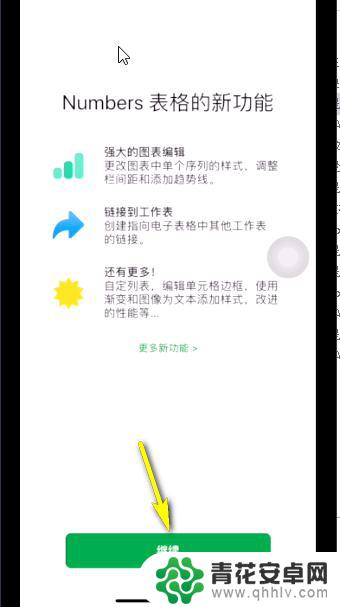
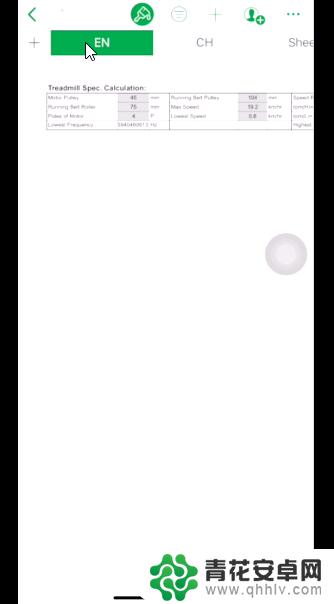
5.点击文件右下方的浏览,可以查看更多项目,如下图所示
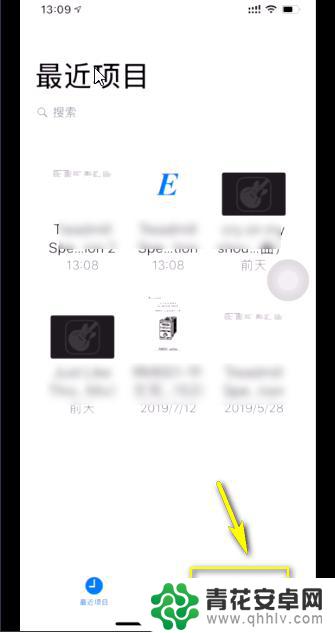
6.进入浏览可以看到目前我的iPhone的本地文件,如下图所示
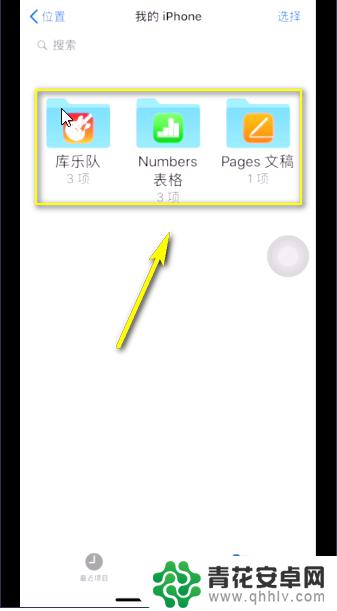
7.按住文件不放,可以对文件进行简单的复制简洁和添加标签,如下图所示
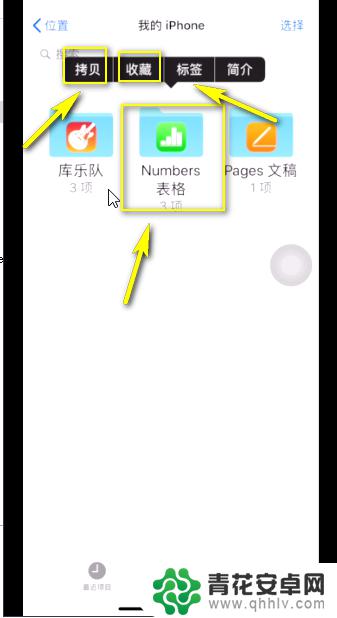
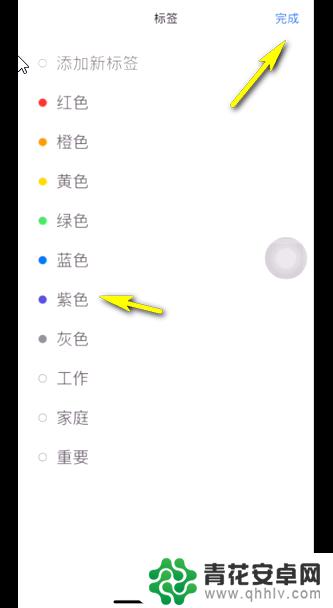
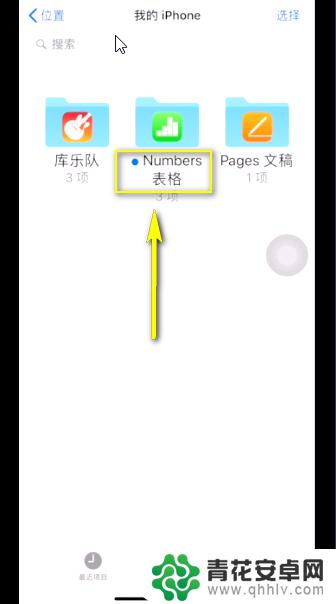
8.当然如果你的文件很多,你还可以利用搜索功能查看,如下图所示
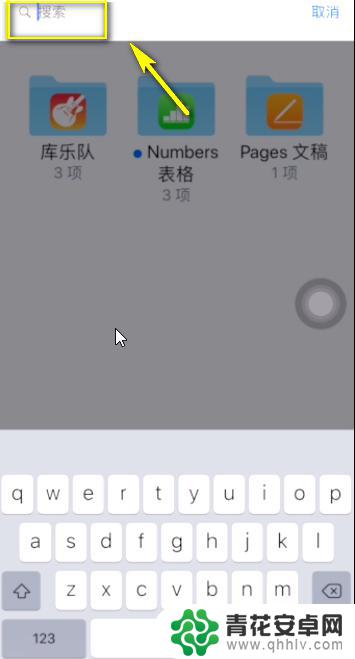
9.这个文件不管是可以查看本地文件,也可以直接跳转打开你的icloud。这里只是一个途径,实际大家使用不会这个操作!如下图所示
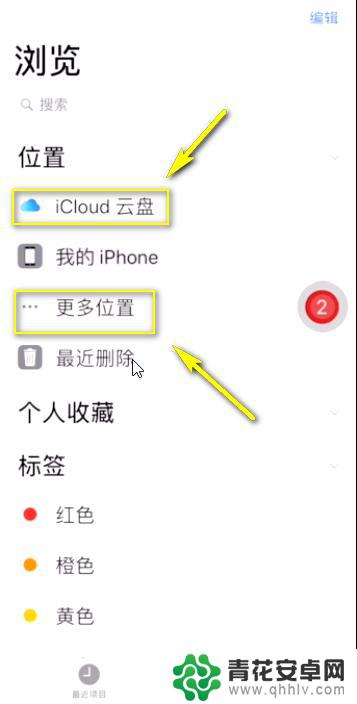
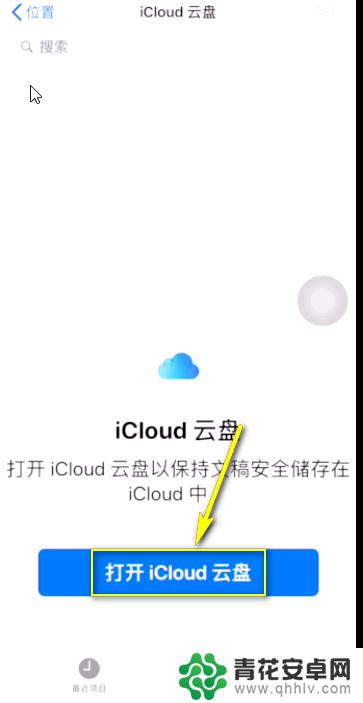
以上是关于苹果手机本地文档位置的全部内容,如果有任何疑问,请参考小编提供的步骤进行操作,希望对大家有所帮助。










